La fonctionnalité Créer un formulaire personnalisé, de la plateforme de gestion de stock en ligne K inventory, permet de personnaliser les fiches de références par rapport à une catégorie.
Vous pouvez ajouter des champs personnalisés, des sections et modifier l’ordre des champs. Grâce à cette fonctionnalité, vous pouvez créer des formulaires adaptés à vos besoins spécifiques sans difficulté. Découvrez comment utiliser les formulaires personnalisés pour améliorer votre gestion d’inventaire sur K inventory.
1. Cliquez à gauche sur Paramètres puis sur Formulaires personnalisés.
2. Cliquez sur Ajouter un formulaire personnalisé.
3. Saisissez le nom du formulaire personnalisé et choisissez une catégorie à associer.
4. Cliquez sur l’icône de Prévisualisation du formulaire, puis sur Ajouter une section, puis nommez la pour ajouter une section à votre formulaire.
5. Cliquez sur l’icône de Prévisualisation du formulaire, puis sur Créer un nouveau champ, puis saisissez le Nom du champ enfin choisissez un Type de champ.
6. Cliquez sur le bouton Paramètre du champ pour accéder aux paramètres avancés du champ.
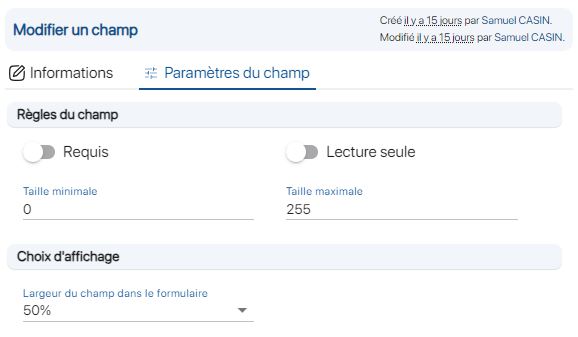
Ecran de modification avancé du champ
7. Choisissez si votre champ est Requis et/ou en Lecture seule.
8. Modifiez la taille d’affichage d’une champ dans la section Choix d’affichage.
9. Cliquez sur d’une section puis sur Ajouter des champs, enfin cliquez sur les champs à ajouter dans la section.
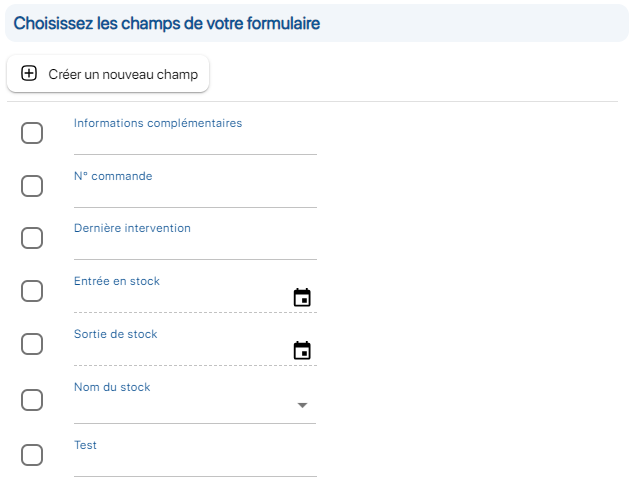
Ecran d’ajout de champs personnalisé
10. Changez l’emplacement de vos champs avec un glissé-déposé.
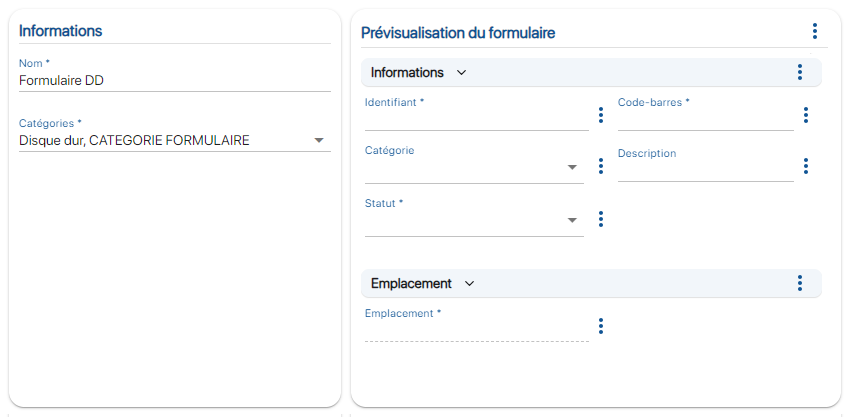 Création d’un Formulaire personnalisé
Création d’un Formulaire personnalisé
11. Cliquez sur ![]() d’un champ personnalisé puis sur Modifier le champ pour modifier les caractéristiques d’un champs.
d’un champ personnalisé puis sur Modifier le champ pour modifier les caractéristiques d’un champs.
12. Cliquez sur ![]() d’un champ personnalisé puis sur Retirer le champ afin de supprimer un champ personnalisé.
d’un champ personnalisé puis sur Retirer le champ afin de supprimer un champ personnalisé.
13. Cliquez sur ![]() d’une section puis sur Supprimer la section afin de supprimer une section.
d’une section puis sur Supprimer la section afin de supprimer une section.
Pour continuer votre navigation, voici quelques articles en lien avec cette page :